დაუბრუნდით წინა Bluetooth დრაივერის ვერსიას, როგორც სწრაფი გამოსწორება
- Bluetooth ჩვეულებრივ გამოიყენება აუდიო მიზნებისთვის, როგორიცაა მუსიკის მოსმენა ან მულტიმედიური ნაკადის სხვა ფორმები.
- მიუხედავად იმისა, რომ თქვენს Bluetooth ყურსასმენს შეუძლია ერთზე მეტი ტიპის დაკავშირება, ზოგჯერ შეგიძლიათ მიიღოთ განსაკუთრებული კავშირი მხოლოდ ხმასთან ან მუსიკასთან.
- თქვენი მოწყობილობის გადატვირთვა უნდა იყოს თქვენი გამოსავალი, მაგრამ თუ ეს არ მუშაობს, განიხილეთ თქვენი დრაივერების განახლება.
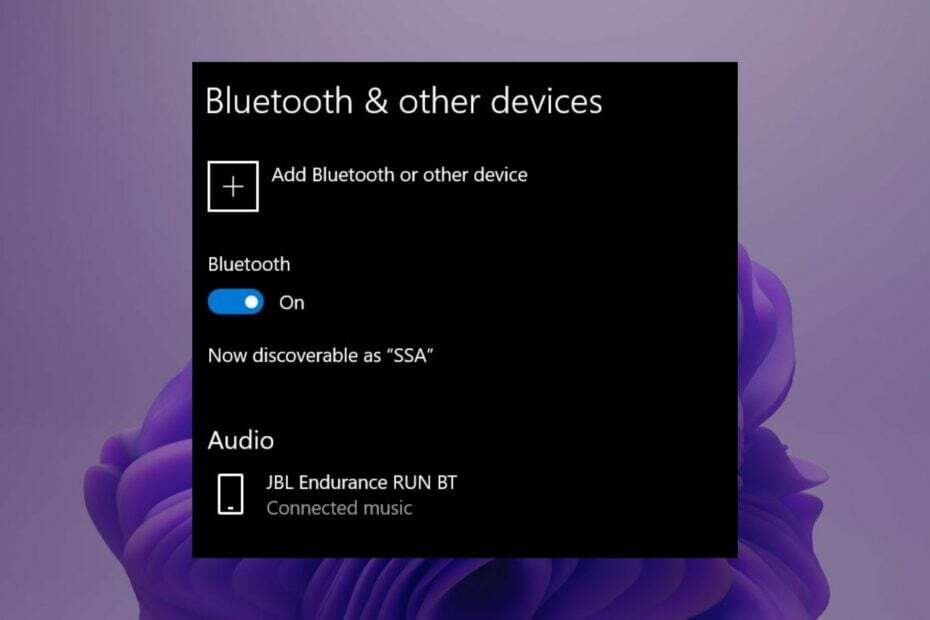
Xდააინსტალირეთ ჩამოტვირთვის ფაილზე დაწკაპუნებით
- ჩამოტვირთეთ Restoro PC Repair Tool რომელიც მოყვება დაპატენტებულ ტექნოლოგიებს (ხელმისაწვდომია პატენტი აქ).
- დააწკაპუნეთ სკანირების დაწყება იპოვონ Windows-ის პრობლემები, რამაც შეიძლება გამოიწვიოს კომპიუტერის პრობლემები.
- დააწკაპუნეთ შეკეთება ყველა პრობლემების გადასაჭრელად, რომლებიც გავლენას ახდენს თქვენი კომპიუტერის უსაფრთხოებასა და შესრულებაზე.
- Restoro ჩამოტვირთულია 0 მკითხველი ამ თვეში.
Bluetooth არის უკაბელო ტექნოლოგია, რომელიც საშუალებას გაძლევთ დაუკავშიროთ თქვენი ტელეფონი სხვა მოწყობილობებს, როგორიცაა დინამიკები ან ყურსასმენები. ეს არის ზარების განსახორციელებლად და მიღების ერთ-ერთი ყველაზე მოსახერხებელი გზა, მაგრამ ასევე შეიძლება იყოს იმედგაცრუებული, როდესაც კავშირი არ მუშაობს სწორად.
ერთ-ერთი ასეთი უცნაური შემთხვევაა, როდესაც აკავშირებთ თქვენს Bluetooth ყურსასმენს, მაგრამ ის უერთდება მხოლოდ ხმას ან მუსიკას, მაგრამ არა ორივეს. თუ ეს ნაცნობად ჟღერს, მოგინდებათ ამ სტატიის დანარჩენი წაკითხვა.
რატომ უკავშირდება ჩემი Bluetooth მხოლოდ აუდიო და არა ზარებისთვის?
თუ საკუთარ თავს ეკითხებით, რატომ არის თქვენი Bluetooth დაკავშირება მხოლოდ აუდიო და არა ზარებისთვის, ქვემოთ მოცემულია რამდენიმე შესაძლო მიზეზი:
- დაბლოკილი დიაპაზონი – თქვენი ყურსასმენი შესაძლოა შორს იყოს თქვენი Bluetooth მოწყობილობიდან. თუ ასეა, განიხილეთ ინვესტიცია ა Bluetooth ადაპტერი.
- Დამჯდარი ელემენტი - თუ Bluetooth მოწყობილობასთან დაკავშირება გიჭირთ, შესაძლებელია, რომ ბატარეა დასრულდეს.
- შეუთავსებელი მოწყობილობები – როდესაც აკავშირებთ Bluetooth-ით ჩართული ორ მოწყობილობას, მათ უნდა შეეძლოთ დაწყვილება. ყოველთვის შეამოწმეთ Bluetooth შესაძლებლობები მოწყობილობების შეძენისას.
- არასწორი დაწყვილება – ზოგჯერ შენი Bluetooth მოწყობილობას შეუძლია დაწყვილება, მაგრამ არ უკავშირდება. სავარაუდოა, რომ მათ შორის ცუდი კავშირი გაქვთ და მათ ხელახლა დაწყვილება სჭირდებათ.
როგორ შემიძლია გავასწორო ჩემი Bluetooth ყურსასმენი, თუ ის მხოლოდ ერთ ტიპს უკავშირდება?
ჩვენ გირჩევთ სცადოთ შემდეგი ნაბიჯები, სანამ ოდნავ მოწინავე გადაწყვეტილებებზე გადახვალთ:
- დარწმუნდით, რომ დატენილი გაქვთ ბატარეა, განსაკუთრებით თუ თქვენი Bluetooth აუდიო იჭედება. ბატარეა უნდა იყოს დამუხტული მინიმუმ 8 საათით ადრე გამოყენებამდე.
- დარწმუნდით, რომ თქვენი Bluetooth მოწყობილობა ჩართულია. ხანდახან, ბლუთუზი არ ჩაირთვება, და უნდა აიძულოთ.
- სცადეთ უფრო ახლოს მიხვიდეთ მოწყობილობასთან, როგორც Bluetooth-ს შეიძლება გაუჭირდეს მოწყობილობების პოვნა. შემდეგ, ხელახლა შეაერთეთ ღია ადგილას, სადაც მიღება უკეთესია.
- თუ თქვენ გაქვთ სხვა წყვილი ყურსასმენები, სცადეთ მათთან დაკავშირება, რათა დაადგინოთ, არის თუ არა თქვენი ორიგინალური წყვილი გაუმართავი.
- გადატვირთეთ როგორც თქვენი ყურსასმენი, ასევე დამაკავშირებელი მოწყობილობა.
1. გაუშვით Bluetooth პრობლემების მოგვარების პროგრამა
- დააწკაპუნეთ Საწყისი მენიუ ხატულა და აირჩიეთ პარამეტრები.

- Დააკლიკეთ სისტემა შემდეგ მარცხენა სარკმელზე პრობლემების მოგვარება მარჯვენა სარკმელზე.

- აირჩიეთ სხვა პრობლემების მოგვარების საშუალებები.
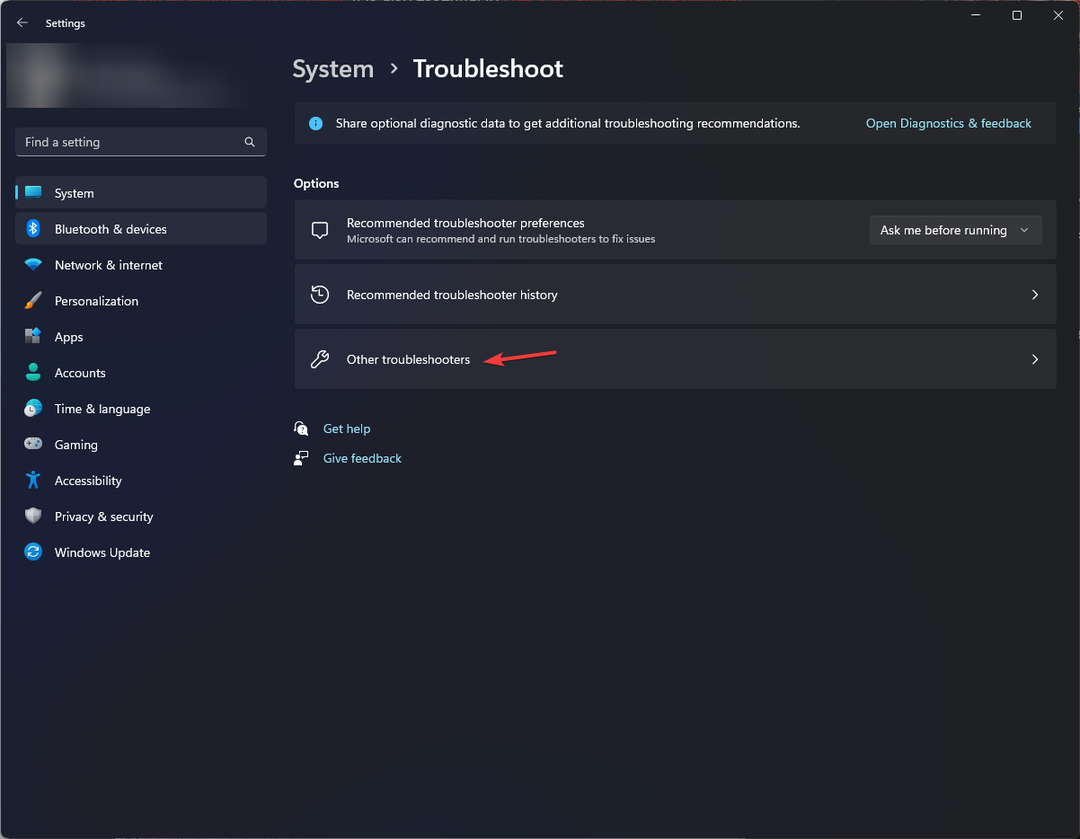
- იპოვნეთ ბლუთუზი პრობლემების აღმოფხვრა და დააწკაპუნეთ გაიქეცი ღილაკი მის გვერდით.

2. განაახლეთ Bluetooth დრაივერი
- დააჭირეთ ფანჯრები გასაღები, ტიპი Მოწყობილობის მენეჯერი საძიებო ზოლში და დააწკაპუნეთ გახსენით.

- იპოვეთ თქვენი Bluetooth მოწყობილობა, დააწკაპუნეთ მარჯვენა ღილაკით და აირჩიეთ განახლება.

- აირჩიეთ ავტომატურად მოძებნეთ მძღოლები.

- გადატვირთეთ კომპიუტერი და სცადეთ ხელახლა დაკავშირება.
ალტერნატიულად, შეგიძლიათ შეამოწმოთ მწარმოებლის საიტიდან, არის თუ არა დრაივერის განახლება, ან გამოიყენოთ მესამე მხარის ინსტრუმენტი, რომელიც ავტომატურად შეასრულებს სამუშაოს თქვენთვის.
ექსპერტის რჩევა:
სპონსორირებული
კომპიუტერის ზოგიერთი პრობლემის მოგვარება რთულია, განსაკუთრებით მაშინ, როდესაც საქმე ეხება დაზიანებულ საცავებს ან Windows-ის ფაილების გამოტოვებას. თუ შეცდომის გამოსწორების პრობლემა გაქვთ, თქვენი სისტემა შეიძლება ნაწილობრივ დაზიანდეს.
ჩვენ გირჩევთ დააინსტალიროთ Restoro, ხელსაწყო, რომელიც დაასკანირებს თქვენს აპარატს და დაადგენს რა არის ბრალია.
Დააკლიკე აქ გადმოწეროთ და დაიწყოთ შეკეთება.
DriverFix არის დრაივერების განახლების პროგრამა, რომელიც ამოიცნობს მოძველებულ, დაკარგული ან დაზიანებულ დრაივერებს, შემდეგ ასკანირებს მათ და ჩამოტვირთავს და დააინსტალირებს მათ.
3. ხელახლა დააინსტალირეთ Bluetooth დრაივერი
- დააჭირეთ ფანჯრები გასაღები, ტიპი Მოწყობილობის მენეჯერი საძიებო ზოლში და დააწკაპუნეთ გახსენით.

- ნავიგაცია თქვენს Bluetooth მოწყობილობა, დააწკაპუნეთ მარჯვენა ღილაკით და აირჩიეთ დეინსტალაცია.

- Შეამოწმე წაშალეთ ამ მოწყობილობის დრაივერის პროგრამული უზრუნველყოფა ყუთი და დააწკაპუნეთ დეინსტალაცია.

- გადატვირთეთ კომპიუტერი და დრაივერი ავტომატურად ხელახლა დაინსტალირდება.
თუ თქვენი Bluetooth არ არის ნაჩვენები, შეგიძლიათ მარტივად დამალული მოწყობილობების ჩვენება Device Manager-ში.
- შესწორება: პრინტერის ოპერაცია ვერ დასრულდა
- Fsquirt.exe: რა არის და უნდა წაშალო?
- Btha2dp.sys: როგორ დავაფიქსიროთ ეს ლურჯი ეკრანი 6 ნაბიჯში
4. დააბრუნეთ Bluetooth დრაივერი
- დააჭირეთ ფანჯრები გასაღები, ტიპი Მოწყობილობის მენეჯერი, და დააწკაპუნეთ გახსენით.

- დააწკაპუნეთ მარჯვენა ღილაკით თქვენს Bluetooth მოწყობილობაზე და აირჩიეთ Თვისებები.

- დააწკაპუნეთ მძღოლი ჩანართი, შემდეგ დააწკაპუნეთ დააბრუნეთ მძღოლი ღილაკი.

- აირჩიეთ მძღოლის უკან დაბრუნების მიზეზი.
- გადატვირთეთ თქვენი კომპიუტერი.
5. გადატვირთეთ Bluetooth სერვისი
- დააჭირეთ ფანჯრები + რ გასაღებები ერთდროულად გასახსნელად გაიქეცი ფანჯარა.
- ტიპი სერვისები.msc გაშვების დიალოგურ ფანჯარაში.

- Იპოვო Bluetooth მხარდაჭერის სერვისი, დააწკაპუნეთ მარჯვენა ღილაკით და აირჩიეთ Რესტარტი.
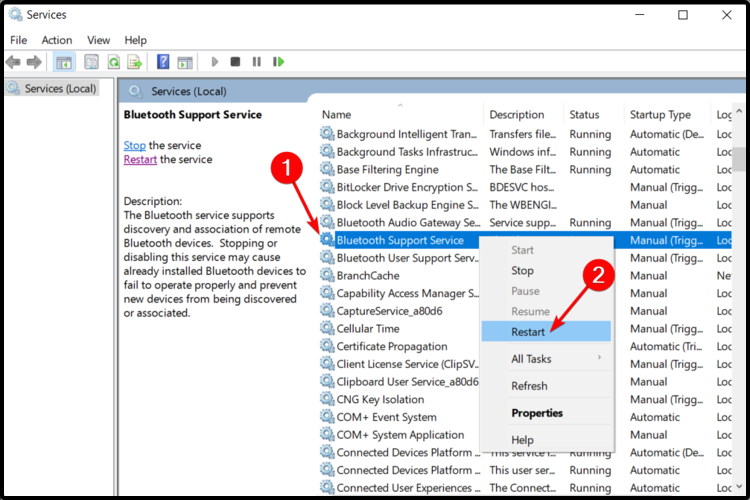
- ისევ დააწკაპუნეთ მარჯვენა ღილაკით და აირჩიეთ Თვისებები.
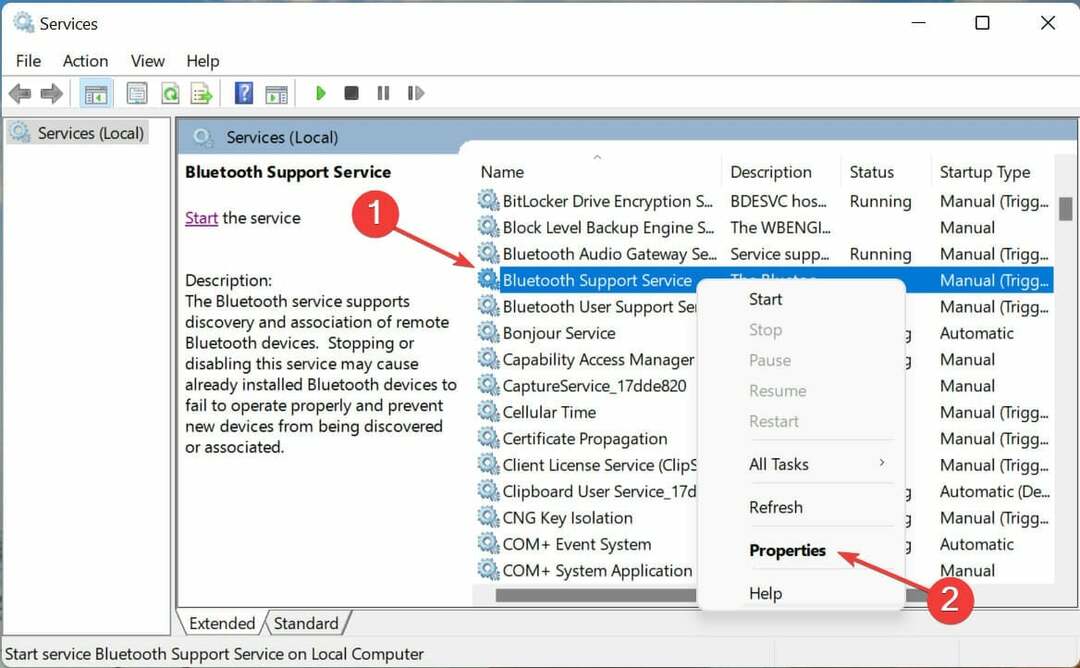
- Ქვეშ გენერალი ჩანართი, აირჩიეთ Ავტომატური როგორც გაშვების ტიპი შემდეგ დააწკაპუნეთ კარგი.
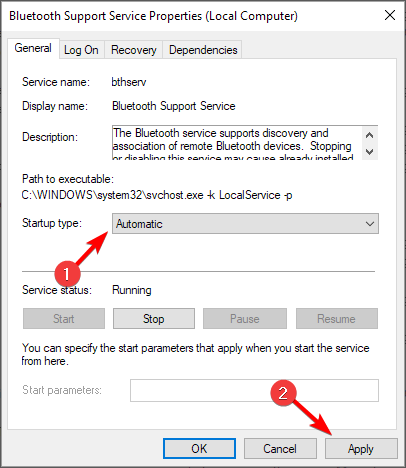
- სცადეთ ხელახლა დაკავშირება.
იმედია, თუ აქამდე მიაღწიეთ, წარმატებით მოაგვარეთ Bluetooth ყურსასმენის პრობლემა, რომელიც დაკავშირებულია მხოლოდ ხმასთან ან აუდიოზე. მომავალში მსგავსი პრობლემების თავიდან ასაცილებლად, ჩვენ გირჩევთ, რომ გააკეთოთ თქვენი Bluetooth მოწყობილობების ავტომატური დაკავშირება.
თუ ფიქრობთ, რომ Bluetooth ტექნოლოგია არ არის თქვენთვის, ჩვენ გვაქვს უსადენო და Bluetooth ყურსასმენების გამჭრიახი შედარება რათა დაგეხმაროთ გადაწყვეტილების მიღებაში.
თუ თქვენი ყურსასმენი გაუმართავია, ჩვენ გვაქვს ექსპერტის რეკომენდაცია საუკეთესო ხმაურის მოხსნის ყურსასმენები რომ მოგცეთ განსაცვიფრებელი გამოცდილება.
დაგვიტოვეთ კომენტარი ქვემოთ, თუ შეძელით ამ საკითხის გვერდის ავლით.
ჯერ კიდევ გაქვთ პრობლემები? გაასწორეთ ისინი ამ ხელსაწყოთი:
სპონსორირებული
თუ ზემოხსენებულმა რჩევებმა არ გადაჭრა თქვენი პრობლემა, თქვენს კომპიუტერს შეიძლება ჰქონდეს უფრო ღრმა Windows პრობლემები. Ჩვენ გირჩევთ ამ კომპიუტერის სარემონტო ხელსაწყოს ჩამოტვირთვა (შეფასებულია მშვენივრად TrustPilot.com-ზე), რათა მათ მარტივად მივმართოთ. ინსტალაციის შემდეგ უბრალოდ დააწკაპუნეთ სკანირების დაწყება ღილაკს და შემდეგ დააჭირე შეკეთება ყველა.
![5 საუკეთესო DVD ფლეიერი USB და Bluetooth- ით [Sony, Furrion]](/f/f3de1bc8c29d18cc7ce32206a02f5954.jpg?width=300&height=460)
![5 საუკეთესო აუდიო მიქსერი USB ინტერფეისით [2021 სახელმძღვანელო]](/f/f0cf2db942fdb6545ddd7937e359e761.jpg?width=300&height=460)
